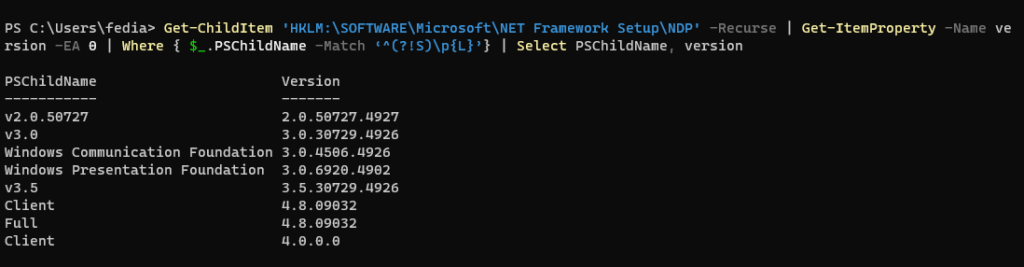Как да инсталираме .NET Framework 3.5 в Windows 11?
Повечето съвременни приложения за Windows изискват инсталирането на .NET Framework. Например NET Framework 4.8 е инсталиран по подразбиране в Windows 11. Някои стари и наследени приложения обаче изискват инсталиране на .NET Framework 3.5, 2.0 или дори 1.0.
Как да инсталираме .NET 3.5 на Windows 11?
Първо проверете дали .NET Framework 3.5 (включва .NET 2.0 и 3.0) не е инсталиран на вашия компютър.
Отворете PowerShell като администратор и изпълнете командата:
Get-WindowsCapability -Online -Name NetFx3
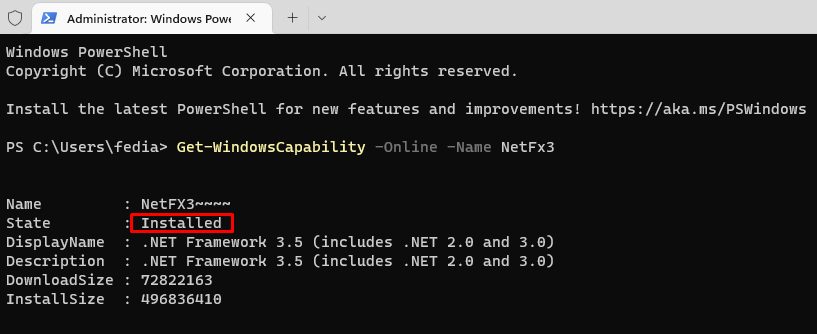
В моя случай .NET 3.5 е инсталиран – State : Installed
В Windows 11 можете да инсталирате .Net Framework от панела за включване и изключване на компоненти на Windows :
Отворете PowerShell като администратор и изпълнете командата:
optionalfeatures.exe
Ще се отвори панела за включване и изключване на компоненти на Windows
Изберете .NET Framework 3.5 (включва .NET 2.0 и 3.0) и кликнете върху OK
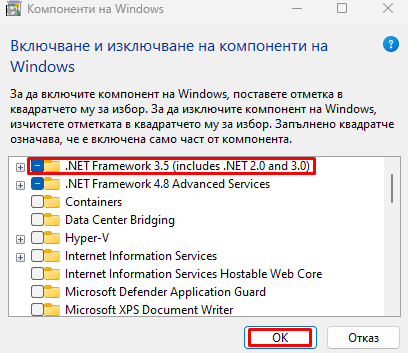
Ако вашият компютър има достъп до Интернет, изберете Нека Windows Update изтегли файловете вместо вас
Windows ще изтегли и инсталира най-новата версия на .NET Framework 3.5 от сървърите на Microsoft Update
Можете също да инсталирате .NET Framework 3.5 с PowerShell
Отворете PowerShell като администратор и изпълнете командата:
Enable-WindowsOptionalFeature -Online -FeatureName "NetFx3"
За да се уверите, че .NET Framework е инсталиран успешно, изпълнете командата:
Get-WindowsCapability -Online -Name NetFx3~~~~
Избройте версиите на .NET Framework, които са инсталирани на вашия компютър.
Отворете PowerShell като администратор и изпълнете командата:
Get-ChildItem 'HKLM:\SOFTWARE\Microsoft\NET Framework Setup\NDP' -Recurse | Get-ItemProperty -Name version -EA 0 | Where { $_.PSChildName -Match ‘^(?!S)\p{L}’} | Select PSChildName, version